Pismo ręczne i rozpoznawanie pisma ręcznego w systemie Windows 7
Microsoft Vindovs 7 / / March 19, 2020
 W ostatnim groovyPost przejrzałem podstawy korzystania Photoshop z tabletem graficznym. Od tego czasu używam tabletu do pisania odręcznego do różnych rzeczy, zwłaszcza że rozpoznawanie pisma ręcznego w systemie Windows 7 jest naprawdę świetne. O tym będę mówić w tym poście. Mam wrażenie, że pod koniec tego groovyPost będziesz chciał zdobyć jeden z nich Tabletki… :)
W ostatnim groovyPost przejrzałem podstawy korzystania Photoshop z tabletem graficznym. Od tego czasu używam tabletu do pisania odręcznego do różnych rzeczy, zwłaszcza że rozpoznawanie pisma ręcznego w systemie Windows 7 jest naprawdę świetne. O tym będę mówić w tym poście. Mam wrażenie, że pod koniec tego groovyPost będziesz chciał zdobyć jeden z nich Tabletki… :)
Włączanie gestu Panelu wprowadzania
Jeśli masz tabletlub ekran dotykowy, który obsługuje wprowadzanie piórem, naprawdę powinieneś wypróbować funkcje rozpoznawania pisma ręcznego w systemie Windows 7. Aby włączyć gesty dla panelu wprowadzania pisma ręcznego w systemie Windows 7, wykonaj następujące czynności:
Otwórz Menu Start i wpisz pismo odręczne. Kiedy pojawią się wyniki wyszukiwania, kliknij Zmień ustawienia pióra tabletu aby otworzyć ustawienia Panelu sterowania dla tabletów.

Gdy tam będziesz, kliknij czwartą opcję w Działania piórem lista - Uruchom panel wprowadzania na komputerze typu Tablet a następnie kliknij Ustawienia przycisk.
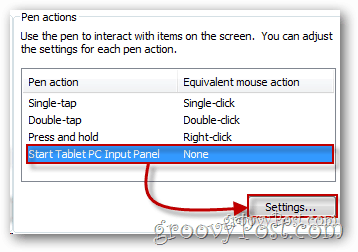
Upewnij się, że Włącz uruchamianie gestu Panelu wprowadzania sprawdzone. Możesz także dostosować odległość, na którą musisz przesunąć kursor, aby uruchomić ten gest. Zbyt duża odległość utrudni wyzwalanie, ale krótsze odległości mogą spowodować przypadkowe wyzwolenie. Wybierz swoje ulubione ustawienie i naciśnij dobrze kiedy jesteś zadowolony z wyników.
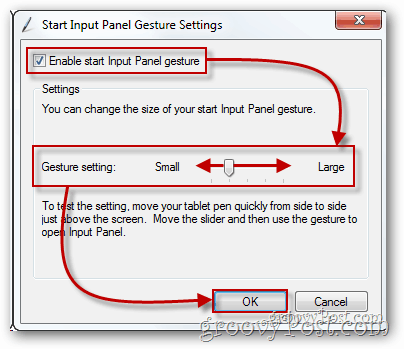
Teraz, aby otworzyć panel. Po prostu wykonaj wyżej wspomniany gest i wypróbuj go, pisząc słowo lub dwa, tak jak zrobiłem poniżej:
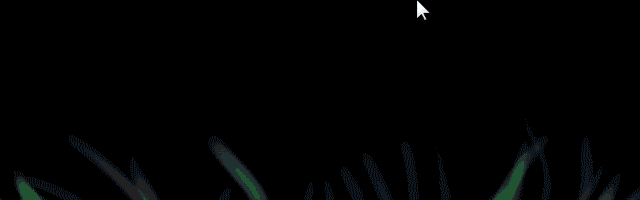
Personalizowanie / szkolenie narzędzia do rozpoznawania pisma ręcznego
Jeśli po wypróbowaniu panelu pisma odręcznego nie byłeś pod wrażeniem jego dokładności, możesz chcieć bawić się personalizacją, aby wszystko było w porządku. Aby to zrobić, otwórz Menu Start ponownie i wpisz pismo odręczne. Gdy pojawią się wyniki, wybierz pierwszą opcję w Programy lista na początek.
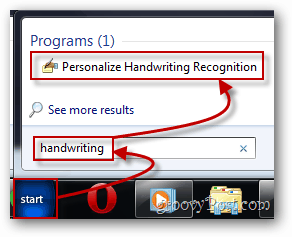
Możesz teraz wybrać jedną z dwóch różnych opcji: błędy docelowe (takie jak słowo, litera lub symbol) lub całkowicie naucz program rozpoznawania pisma ręcznego swojego unikalnego stylu pisania, które będą (oczywiście) trwa znacznie dłużej.
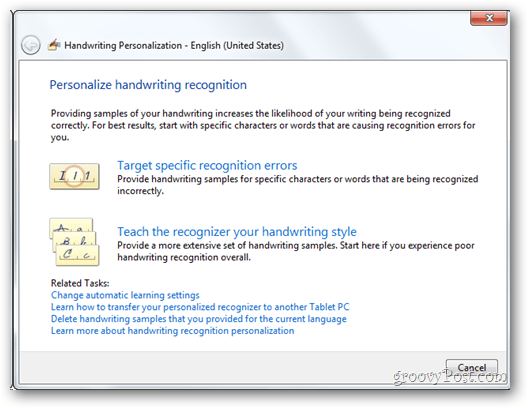
Jeśli zdecydujesz się nauczyć rozpoznawanie swojego stylu, przejdziesz przez serię ekranów, w których postępujesz zgodnie z instrukcjami wyświetlanymi na ekranie. Nie martw się, są bardzo łatwe.
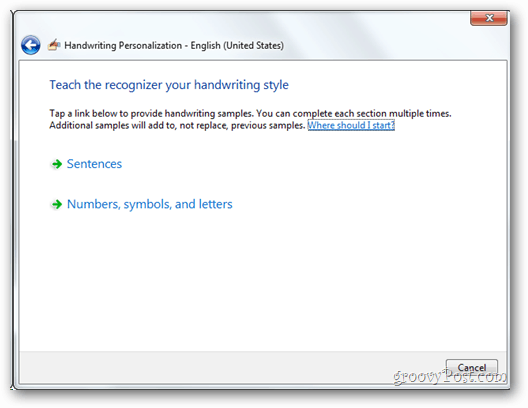
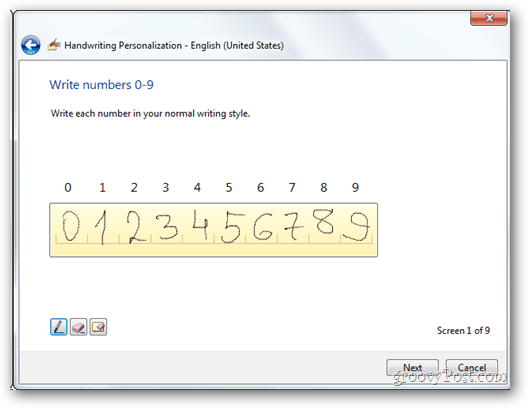
Wybranie konkretnej opcji błędów rozpoznawania pozwoli Ci wprowadzić literę, słowo lub symbol, aby pomóc programowi rozpoznającemu Twój styl.
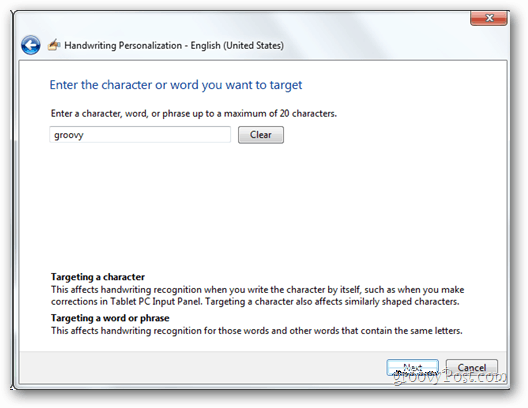
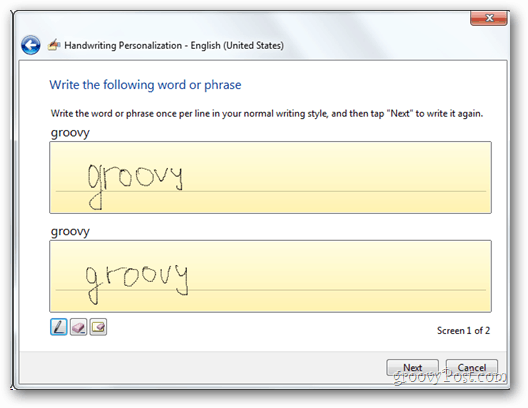
Panel wprowadzania matematyki
Większość funkcji pokazanych powyżej była dostępna w systemie Windows Vista, zanim była dostępna w systemie Windows 7. Należy jednak zauważyć, że funkcje te zostały znacznie ulepszone w nowym systemie operacyjnym Microsoft. I jeszcze jedna rzecz. Podczas gdy Vista ma regularne rozpoznawanie pisma ręcznego, użytkownicy systemu Windows 7 mogą również używać pisma ręcznego do matematyki. Nie jest to dokładnie funkcja, która jest całkowicie poza wersją beta, ale można śmiało powiedzieć, że działa całkiem dobrze.
Aby otworzyć panel, otwórz Menu Start, Wpisz wprowadzanie matematyki i kliknij Panel wprowadzania matematyki.
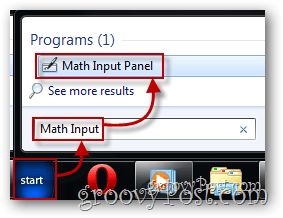
Panel wprowadzania matematyki jest bardzo intuicyjny. Możesz wprowadzić równania matematyczne i symbole matematyczne, które są rozpoznawane niemal natychmiast i są gotowe dane wejściowe do dowolnego dokumentu programu Word, arkusza kalkulacyjnego Excel lub prawie dowolnego pola tekstowego z zaawansowaną obsługą znaków wbudowany
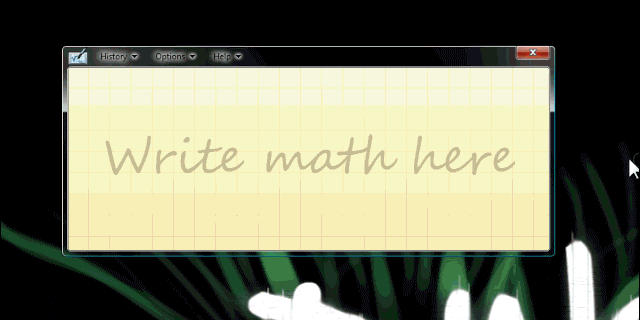
Ogólny
Istnieje już od kilku lat i chociaż nie jest idealny, jest całkiem dobry. Teraz kiedy mam tablet Używam go teraz codziennie i nie sądzę, żebym kiedykolwiek wrócił do regularnego robienia notatek. Funkcje i opcje zarówno dla użytkowników tabletów, jak i tabletów graficznych są łatwe w użyciu, a nowy panel matematyczny jest szczególnie dobry i warty gotówki, jeśli możesz go uruchomić.
